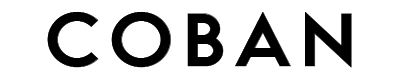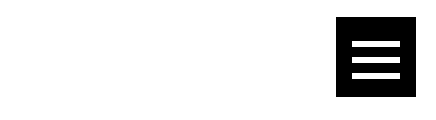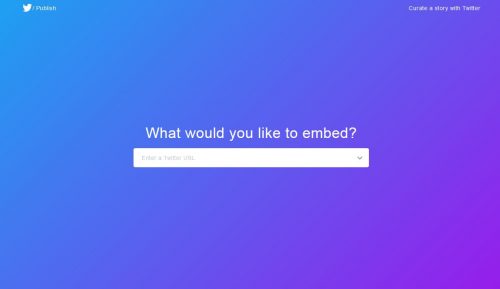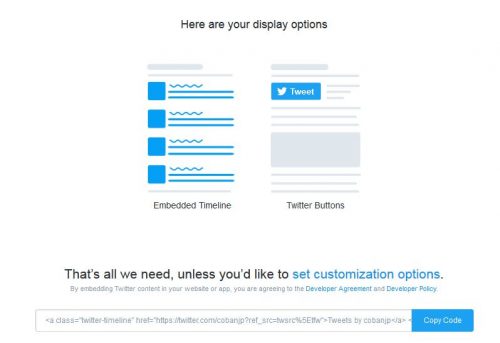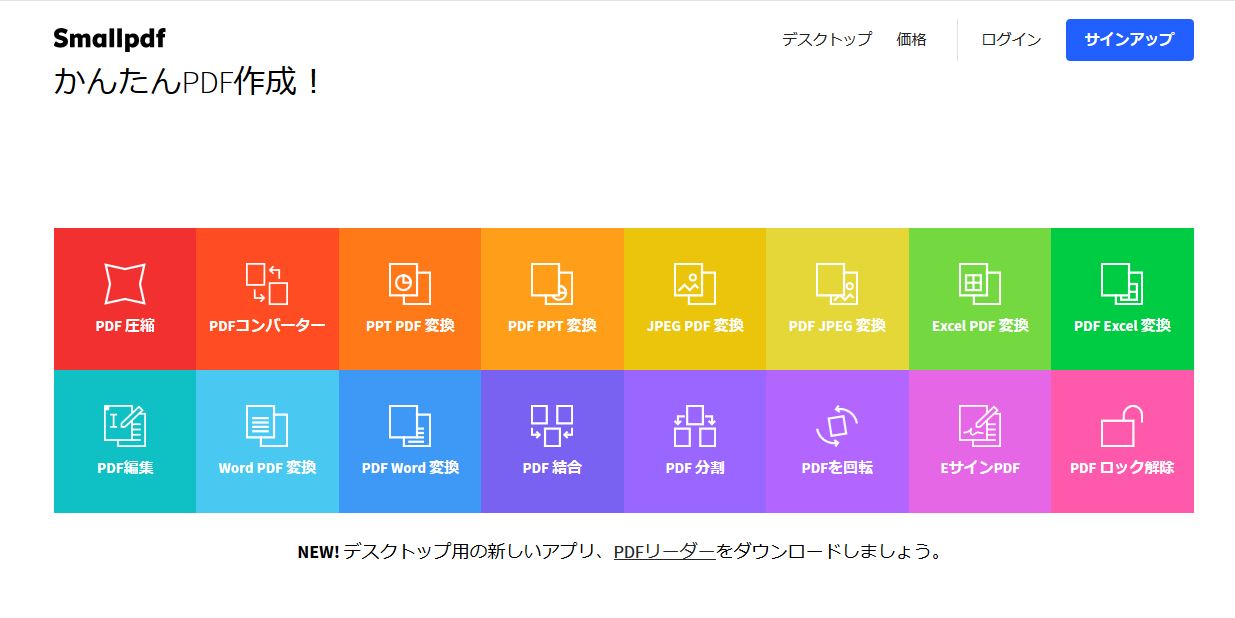.heicの画像ファイルを.jpgに変換する方法
iPhoneで撮影した写真をパソコンで見ようとしたら、開けなかったという経験はありませんか?
iOS 11 から画像の標準フォーマットが「jpg 」から「 HEIF(High Efficiency Image File Format) 」になりました。 拡張子は、.heic。heic(ヘイク)、HEIF(ヒーフ)などと呼ばれています。
heicは、高画質で容量が軽いのが特徴で、最大圧縮率がjpgの約2倍になります。
.heicの画像ファイルを.jpgに変換するには
1. Googleフォト(またはGoogleフォトアプリ)で変換
Googleフォトに.heic画像をアップロードし、名前をつけて.jpgで保存すれば変換が可能です。
2. オンラインツールで変換
こちらでブラウザ上で変換が可能になります。